Ajuste de colores mediante un patrón de color
Es posible generar vistas preliminares de los cambios de color y reproducir los colores naturales mediante la función de patrón de color de la ficha Modo básico (Basic Mode) de ScanGear (controlador de escáner).
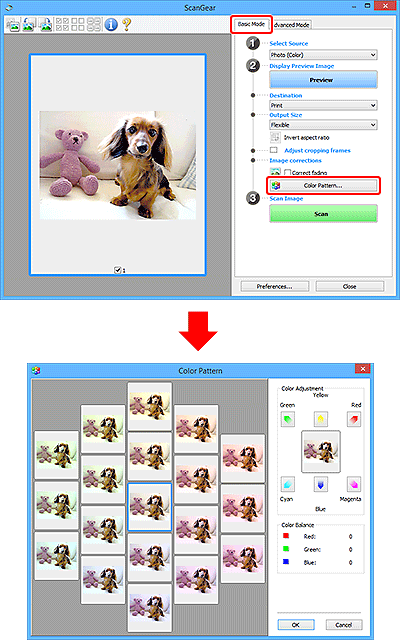
Ajuste de color
Corrige los colores que se hayan desvanecido con el tiempo o debido a una dominante de color. La "dominante de color" es el fenómeno en el que un color concreto afecta a toda la imagen debido a las condiciones meteorológicas o fuertes colores ambientales.
Haga clic en una flecha de Ajuste de color (Color Adjustment) para destacar el color correspondiente.
El cian y el rojo, el magenta y el verde, y el amarillo y el azul son parejas de colores complementarios (cada pareja produce una sombra de gris al mezclarse). Puede reproducir los colores naturales de la escena reduciendo el color dominante y aumentando el color complementario.
Se recomienda buscar una porción de la imagen que deba ser blanca y ajustar los colores de modo que la porción se vuelva blanca.
La vista preliminar de la imagen aparecerá en el centro. Los colores de la imagen de vista preliminar cambiarán a medida que se vayan ajustando.
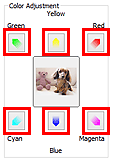
A continuación se incluye un ejemplo de corrección de una imagen azulada.
Dado que el Azul (Blue) y el Verde (Green) son demasiado intensos, hay que hacer clic en las flechas del Amarillo (Yellow) y el Magenta para corregirlos.
| Antes | Después |
 |
 |
 Nota
Nota
- Los ajustes de color se aplican sólo a los marcos de recorte (áreas de escaneado) o al marco seleccionado en la vista de miniaturas.
- Puede seleccionar varios marcos o marcos de recorte manteniendo pulsada la tecla Ctrl mientras hace clic en los distintos marcos.
- También puede seleccionar un tono de color del patrón de color que se muestra a la izquierda de la pantalla Patrón de color (Color Pattern).
- Asimismo puede utilizar esta función para agregar un matiz específico a la imagen. Aumente el magenta para agregar un matiz cálido y aumente el azul para agregar uno frío.

